win10专业版微软商店在哪 在Windows 10中如何打开微软商店
更新时间:2023-09-14 08:47:52作者:xtyang
win10专业版微软商店在哪,在当今科技日新月异的时代,Windows 10作为微软最新发布的操作系统备受瞩目,许多用户纷纷升级到这个版本,希望能够体验到更多新功能和便利性。而微软商店作为Windows 10中一个重要的应用平台,为用户提供了大量的应用程序和游戏。对于初次使用Win10专业版的用户来说,他们可能会困惑于如何在Windows 10中打开微软商店。接下来本文将为大家详细介绍Win10专业版微软商店的打开方法,帮助用户更好地利用这一平台。
具体步骤:
1.从"开始"菜单打开微软商店
单击"开始"按钮。你可以从"开始"菜单的左侧列表中打开 Microsoft Store 应用。
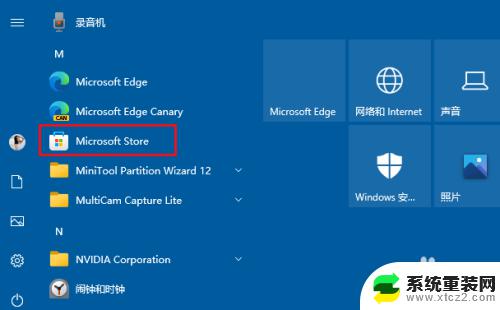
2.使用搜索打开微软商店
在 Windows 10 任务栏上的搜索框中键入"微软商店",你可以从搜索结果中点击Microsoft Store。
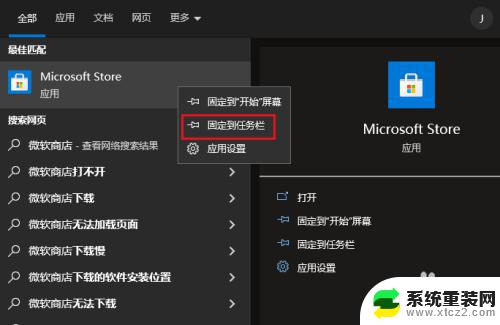
3.从命令提示符打开微软商店
另一种类似的方法是打开命令提示符,运行命令"start ms-windows-store:",然后按Enter键。
或者,您可以打开 PowerShell,键入相同的命令,然后按 Enter。
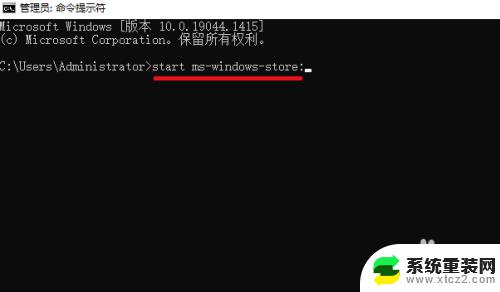
4.将微软商店固定到Windows 10任务栏
启动 Microsoft Store 应用后,右键单击任务栏中的程序图标。然后从上下文菜单中选择"固定到任务栏"选项,然后在任务栏内启动。
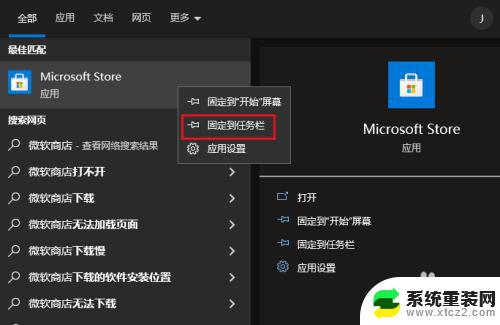
以上是Win10专业版中微软商店所在的全部内容,如果您还不了解,请按照以上步骤操作,希望这能帮助到您。
win10专业版微软商店在哪 在Windows 10中如何打开微软商店相关教程
- win10商店注册 win10微软商店账号注册教程
- 微软商店没有了怎么办 win10自带的应用商店不见了怎么办
- 卸载win10商店 win10应用商店彻底删除方法
- win10专业版登录微软账户 如何在Win10系统中登陆Microsoft账户
- win10专业版怎么关闭安全中心 如何在Win10专业版中关闭安全中心
- win10系统的s盘在哪里? 如何在Win10中打开磁盘管理器
- win10专业教育版怎么改专业版 Win10教育版改为专业版教程
- windows10专业版有什么 windows10旗舰版和专业版区别和优缺点
- 软件在win10系统打不开 win10电脑软件无法打开的解决方法
- 如何打开win10自带的输入法 win10电脑微软拼音输入法设置方法
- win10怎么设置触摸滚轮 笔记本触摸板怎么设置滚动功能
- win10麦克风音量怎么调大 win10怎么调整麦克风音量大小
- 如何把桌面的图标隐藏 Windows10系统显示隐藏桌面图标的方法
- 电脑显存一般多大 如何在Win10系统中查看显卡显存大小
- win10还原系统怎么还原 Win10一键还原教程
- win10电脑怎么连接宽带网络 win10宽带连接设置教程
win10系统教程推荐
- 1 win10快捷方式怎么创建 在Win 10桌面上如何创建快捷方式
- 2 电脑开机密码输错了,电脑被锁定怎么办 Windows10系统密码输错被锁住了怎么恢复登录
- 3 电脑上面的字怎么调大小 WIN10电脑系统如何修改系统字体大小
- 4 电脑一直弹出广告怎么办 win10电脑弹广告怎么办
- 5 win10无法找到局域网电脑 Win10系统无法发现局域网内其他电脑解决方法
- 6 电脑怎么更改默认输入法 win10怎么设置中文输入法为默认
- 7 windows10激活免费 免费获取Win10专业版激活密钥
- 8 联想win10忘记密码无u盘 Windows10忘记开机密码怎么办
- 9 window密码咋改 win10开机密码修改教程
- 10 win10怎么强力删除文件 笔记本文件删除技巧